Tipard Android Veri Kurtarma SSS
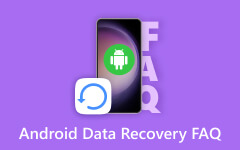
[Çözüm] Cihaz bağlı, ancak tespit edilemiyor?
Bu durumda, lütfen aşağı açılır listeye tıklayın ve başka bir bağlantı moduna geçin, ardından cihazı tekrar bağlayın. Üç bağlantı modu vardır, MTP, PTP ve USB Yığın Depolama. Bu üç modun giriş aşağıdadır.
Sorunu çözmek için aşağıdaki adımları izleyin:
MTP: MTP "Medya Aktarım Protokolü" anlamına gelir. Android bu protokolü kullandığında, bilgisayara "ortam aygıtı" olarak görünür. Medya aktarım protokolü, Windows Media Player ve benzeri uygulamalar kullanılarak ses dosyalarını dijital müzik çalarlara aktarmak için standartlaştırılmış bir protokol olarak yaygın bir şekilde tanıtıldı.
PTP: PTP "Resim Aktarım Protokolü" anlamına gelir. Android bu protokolü kullandığında, bilgisayara dijital kamera olarak görünür.
USB Yığın Depolama: USB yığın depolama, flash sürücüler, harici sabit sürücüler, SD kartlar ve diğer USB depolama aygıtları tarafından kullanılan standart protokoldür. Sürücü, tıpkı dahili bir sürücü gibi, kendini bilgisayara tamamen uygun hale getirir.
[Çözüm] USB Hata Ayıklama Modu nedir?
USB Hata Ayıklama Modu, Android tarafından sağlanan gelişmekte olan bir işlevi ifade eder. Bu işlev sayesinde, kullanıcılar bilgisayar ve Android cihazlar arasında veri kopyalayabilir ve aktarabilir, Android cihazlarda APP yükleyebilir, günlük verilerini okuyabilir, vb.
Kablolu bağlantı sadece USB Hata Ayıklama Modunu açarsanız kurulabilir.
USB Hata Ayıklama Modu varsayılan olarak kapalıdır. Manuel olarak açmanız gerekiyor.
[Çözüm] USB Hata Ayıklama Modu nasıl açılır?
Android 2.3 veya daha eski sürümler için
1. Adım: Cihazdaki Ayarları Bul.
2. Adım: Uygulama'yı tıklayın.
3. Adım: Geliştirme'yi tıklayın.
4. Adım: USB Hata Ayıklama Modunu Kontrol Etme
Android için 3.0-4.1
1. Adım: Cihazdaki Ayarları Bul.
2. Adım: Geliştirici Seçenekleri'ni tıklayın.
3. Adım: USB Hata Ayıklama Modunu kontrol edin.
Android 4.2 veya üstü için
1. Adım: Cihazdaki Ayarları Bul.
2. Adım: Cihaz Hakkında'yı tıklayın.
3. Adım: Yapı numarasını bulun ve sürekli 7 kez için dokunun.
4. Adım: Ayarlar'a geri dönün ve Geliştirici Seçenekleri'ni tıklayın.
5. Adım: USB Hata Ayıklama Modunu kontrol edin.
[Çözüm] FoneGo root ayrıcalığı nasıl verilir?
Ön koşul:
Telefonunuz FoneGo ve köklü olarak kuruldu, ancak arabirimi bu programı kullandığınızda taramadan önce FoneGo'ya yetki vermenizi hatırlatan bir pencere açmıyor.
Programımız 3 Kök Yönetim Yazılımını şimdi nasıl yetkilendireceğini listeler. Onlar Super SU, Süper Kullanıcı ve Kinguser.
Super User
1, "Süper Kullanıcı" yı bul ve telefonunuza git.
2, "Süper Kullanıcı" yazılımında "FoneGo" dosyasını bulun.
3, "FoneGo" yu açın, tüm günlük dosyalarını silmek için sağ üst köşedeki "çöp kutusu simgesi" ni tıklayın.
Süper SU
1, Bul ve cep telefonunuzda "Süper SU" seçeneğini tıklayın.
2, "FoneGo" öğesini bulun ve tıklayın.
3, "Erişim" listesinde bir açılır menü var, açılır menüyü açın ve "Hibe" yi seçin. Kaydetmek için "√" tıklayın.
KingUser
1, Bul ve cep telefonunuza "KingUser" girin.
2, "KingUser" içinde "FoneGo" bulun.
3, "FoneGo" ya tıklayın, açılır menüden "İzin Ver" i seçin.
Not: Başka bir Kök Yönetim Yazılımı kullanıyorsanız, lütfen ilgili tanıtımlarına bakın.
Yukarıdaki sorun sorununuzu çözmüyorsa, yardım için bizimle iletişime geçin: support@tipard.com







